В пятницу вечером расширение Evernote для браузера Firefox получило большое обновление, как раз к выходу Firefox 6. Дополнение содержит много интересных функций и возможностей, включая совершенно новый всплывающий интерфейс, возможность искать в своем аккаунте Evernote параллельно поиску в Google, Bing и Yahoo, а также многое другое.
Установить расширение Evernote для Firefox
Дополнение для Firefox позволяет вам выбрать способ отправки фрагментов веб-страниц: в клиент Evernote на компьютере или в веб-клиент. По умолчанию клиппер проверяет наличие установленного приложения Evernote и при обнаружении отправляет заметку туда. Попробуйте оба варианта, чтобы определить, какой вам больше подходит. Для изменения этих настроек откройте в главном меню Дополнения > Расширения > Настройки Evernote.

Самым значительным изменением, на которое вы обратите внимание в этом обновлении, стал абсолютно переработанный внешний вид всплывающего окна, которое появляется при копировании информации в веб-клиент Evernote.

Копирование статей
Расширение для Firefox стало умнее. Если вы читаете статью или запись в блоге, нажмите на иконку со слоном, и расширение автоматически выделит подсветкой непосредственно тело статьи. Затем нажмите на кнопку «Копировать статью», и дело сделано! Если хотите, то можете выделить часть текста и потом нажать на расширение. Для копирования веб-страницы целиком нажмите на стрелку рядом с кнопкой «Копировать статью» и выберите пункт «Копировать всю страницу».
Site Memory
У нас всех есть любимые сайты. Мы часто возвращаемся к ним и копируем в Evernote публикации, которые хотим запомнить на будущее. Новое расширение для Firefox позволяет вам просматривать всю информацию, которая когда-либо была скопирована в ваш аккаунт с текущего сайта — что-то вроде вашей личной рубрики «Лучшее на сайте» для каждого ресурса. Чтобы просмотреть скопированные заметки, зайдите на сайт, нажмите иконку Evernote, а затем на имя домена в нижней части всплывающего окна. Вы увидите список фрагментов всех заметок из соответствующего источника.

Параллельный поиск
Еще одна возможность, доступная при копировании контента в веб-клиент, это параллельный поиск. Он позволяет находить заметки в вашем аккаунте Evernote по ключевым словам одновременно с поиском в Google, Bing или Yahoo. Эту возможность можно активировать, включив соответствующий флажок на экране авторизации в клиппере.

Расширение Evernote для Firefox позволяет отправлять скопированные материалы напрямую в Evernote для Windows или Mac. Это отличный вариант в том случае, если вам нужно, чтобы контент отправлялся в аккаунт мгновенно. Вы можете выбрать область веб-страницы, которую нужно скопировать и затем нажать на иконку расширения. Копируемый фрагмент веб-страницы отправится прямиком в Evernote, и вы сможете продолжать работу с браузером. Позже при желании вы сможете вернуться и добавить метки или переместить заметку в другой блокнот.
Будем рады услышать ваши впечатления от нового внешнего вида и функциональности Evernote для Firefox.
Установить расширение Evernote для Firefox
Настройки копирования
Дополнение для Firefox позволяет вам выбрать способ отправки фрагментов веб-страниц: в клиент Evernote на компьютере или в веб-клиент. По умолчанию клиппер проверяет наличие установленного приложения Evernote и при обнаружении отправляет заметку туда. Попробуйте оба варианта, чтобы определить, какой вам больше подходит. Для изменения этих настроек откройте в главном меню Дополнения > Расширения > Настройки Evernote.
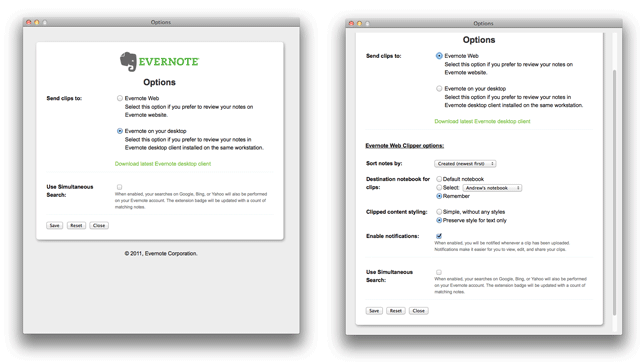
Отправка заметок в веб-клиент Evernote
Самым значительным изменением, на которое вы обратите внимание в этом обновлении, стал абсолютно переработанный внешний вид всплывающего окна, которое появляется при копировании информации в веб-клиент Evernote.
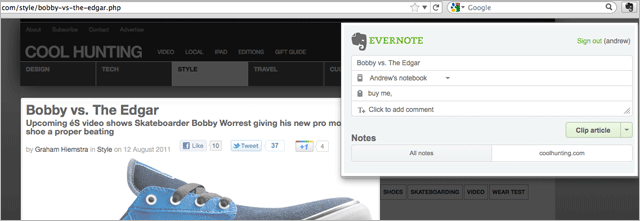
Копирование статей
Расширение для Firefox стало умнее. Если вы читаете статью или запись в блоге, нажмите на иконку со слоном, и расширение автоматически выделит подсветкой непосредственно тело статьи. Затем нажмите на кнопку «Копировать статью», и дело сделано! Если хотите, то можете выделить часть текста и потом нажать на расширение. Для копирования веб-страницы целиком нажмите на стрелку рядом с кнопкой «Копировать статью» и выберите пункт «Копировать всю страницу».
Site Memory
У нас всех есть любимые сайты. Мы часто возвращаемся к ним и копируем в Evernote публикации, которые хотим запомнить на будущее. Новое расширение для Firefox позволяет вам просматривать всю информацию, которая когда-либо была скопирована в ваш аккаунт с текущего сайта — что-то вроде вашей личной рубрики «Лучшее на сайте» для каждого ресурса. Чтобы просмотреть скопированные заметки, зайдите на сайт, нажмите иконку Evernote, а затем на имя домена в нижней части всплывающего окна. Вы увидите список фрагментов всех заметок из соответствующего источника.
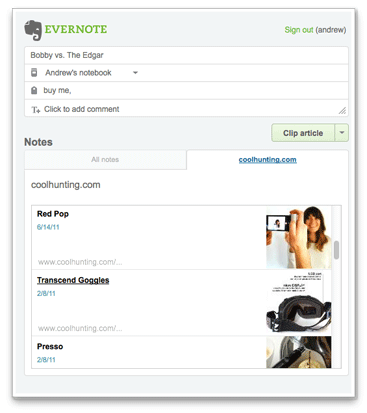
Параллельный поиск
Еще одна возможность, доступная при копировании контента в веб-клиент, это параллельный поиск. Он позволяет находить заметки в вашем аккаунте Evernote по ключевым словам одновременно с поиском в Google, Bing или Yahoo. Эту возможность можно активировать, включив соответствующий флажок на экране авторизации в клиппере.
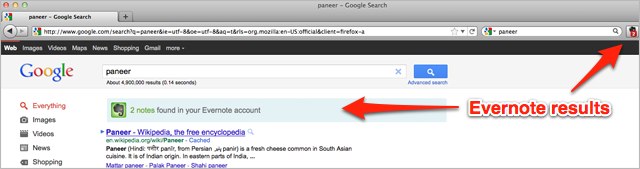
Отправка заметок в Evernote на компьютере
Расширение Evernote для Firefox позволяет отправлять скопированные материалы напрямую в Evernote для Windows или Mac. Это отличный вариант в том случае, если вам нужно, чтобы контент отправлялся в аккаунт мгновенно. Вы можете выбрать область веб-страницы, которую нужно скопировать и затем нажать на иконку расширения. Копируемый фрагмент веб-страницы отправится прямиком в Evernote, и вы сможете продолжать работу с браузером. Позже при желании вы сможете вернуться и добавить метки или переместить заметку в другой блокнот.
Будем рады услышать ваши впечатления от нового внешнего вида и функциональности Evernote для Firefox.